Hur visar jag en varning / meddelande om bcc medan du svarar alla i Outlook?
Som du vet, om du befinner dig i BCC-fältet när du tar emot ett meddelande i Outlook, kan andra mottagare inte se dig, men om du av misstag använder funktionen Svara alla för att svara på meddelandena kommer du att exponeras. I den här artikeln introducerar jag ett verktyg som kan varna dig när du svarar alla på ett meddelande om du är i BCC-fältet i Outlook.
Visa en varning om BCC genom att skapa en regel
Visa en varning om BCC av Kutools for Outlook![]()
Visa en varning om BCC genom att skapa en regel
I Outlook kan du använda regeln för att visa en varning om BCC.
1. klick Hem > regler > Hantera regler och varningar, Klicka sedan Ny regel varr E-postregler fliken i poppdialogen.
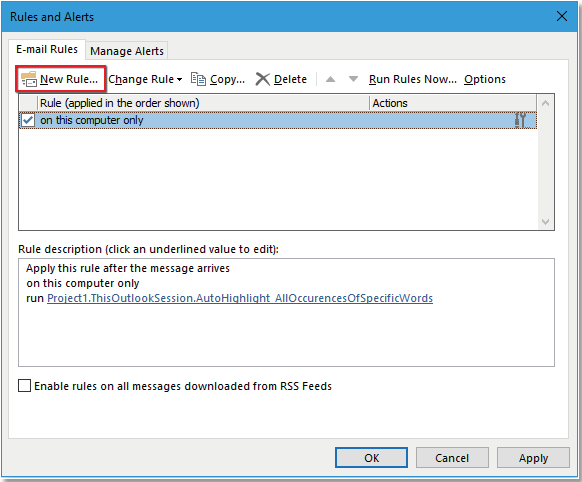
2. I Regelguiden dialog, välj Använd regel för meddelanden jag får, Klicka Nästa.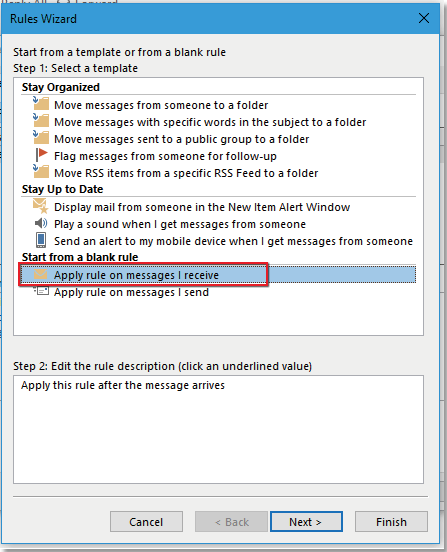
3. Klicka i det andra fönstret Nästa direkt, en dialog dyker upp för att påminna dig om du fortsätter, klicka Ja.
4. Kontrollera sedan i det tredje fönstret Tilldelad kategorikategori kryssrutan Step1, Klicka sedan kategori in Step2 att öppna Färgkategorier dialog, klicka Nya, ge ett namn och välj en kategorifärg för den här nya kategorin.
5. klick OK > OK > Nästa, i det fjärde fönstret förutom om mitt namn finns i rutan Till eller CC kryssrutan.
6. klick Nästa, ha kvar Aktivera denna regel markerad, klicka Finish. och klicka OK i Regler och varningar fönster.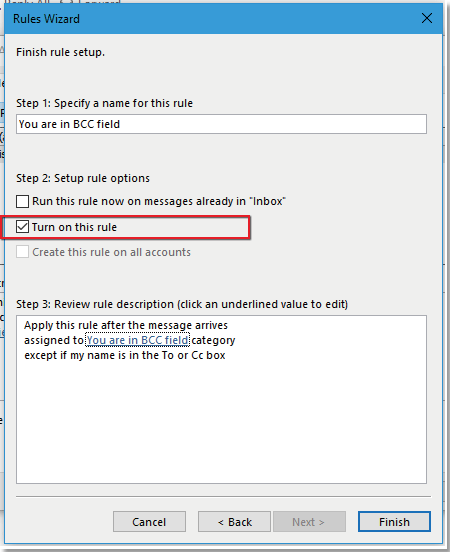
Nu när du fick ett meddelande och i BCC-fältet visas en varning i meddelandefönstret.
Visa en varning om BCC av Kutools for Outlook
Ovanstående metod är lite komplex och svår, och i vissa fall träder inte regeln i kraft. Om du vill hantera det här jobbet enkelt och effektivt behöver du bara aktivera BCC-varning nytta av Kutools för Outlook.| Kutools for Outlook, Inkluderar kraftfulla funktioner och verktyg för Microsoft Outlook 2016, 2013, 2010 och Office 365. |
||
Gratis installation Kutools för Outlook och gör sedan nedanstående steg:
Klicka Kutools > E-postvarning > BCC-varning för att aktivera det här verktyget.
Från och med nu när du ansöker Svara alla or Svara för att svara på ett meddelande som du befinner dig i BCC-fältet, visas en varningsdialog för att påminna dig. Klicka på Svara för att bara svara avsändaren, klicka Svara alla för att svara till avsändare och andra mottagare.
BCC varning
Bästa kontorsproduktivitetsverktyg
Kutools för Outlook - Över 100 kraftfulla funktioner för att överladda din Outlook
🤖 AI Mail Assistant: Instant proffs-e-postmeddelanden med AI-magi – ett klick för geniala svar, perfekt ton, flerspråkig behärskning. Förvandla e-post utan ansträngning! ...
📧 Email Automation: Frånvaro (tillgänglig för POP och IMAP) / Schemalägg Skicka e-post / Auto CC/BCC enligt regler när du skickar e-post / Automatisk vidarebefordran (avancerade regler) / Lägg automatiskt till hälsning / Dela automatiskt e-postmeddelanden med flera mottagare i individuella meddelanden ...
📨 Email Management: Hämta enkelt e-postmeddelanden / Blockera bluff-e-postmeddelanden av ämnen och andra / Ta bort duplicerade e-postmeddelanden / Avancerad Sökning / Konsolidera mappar ...
📁 Bilagor Pro: Batch Spara / Batch lossa / Batchkomprimera / Automatisk sparning / Auto Lossa / Automatisk komprimering ...
🌟 Gränssnittsmagi: 😊 Fler vackra och coola emojis / Öka din Outlook-produktivitet med flikar / Minimera Outlook istället för att stänga ...
👍 Underverk med ett klick: Svara alla med inkommande bilagor / E-postmeddelanden mot nätfiske / 🕘Visa avsändarens tidszon ...
👩🏼🤝👩🏻 Kontakter och kalender: Lägg till kontakter i grupp från valda e-postmeddelanden / Dela upp en kontaktgrupp till individuella grupper / Ta bort påminnelser om födelsedag ...
Över 100 funktioner Vänta på din utforskning! Klicka här för att upptäcka mer.

